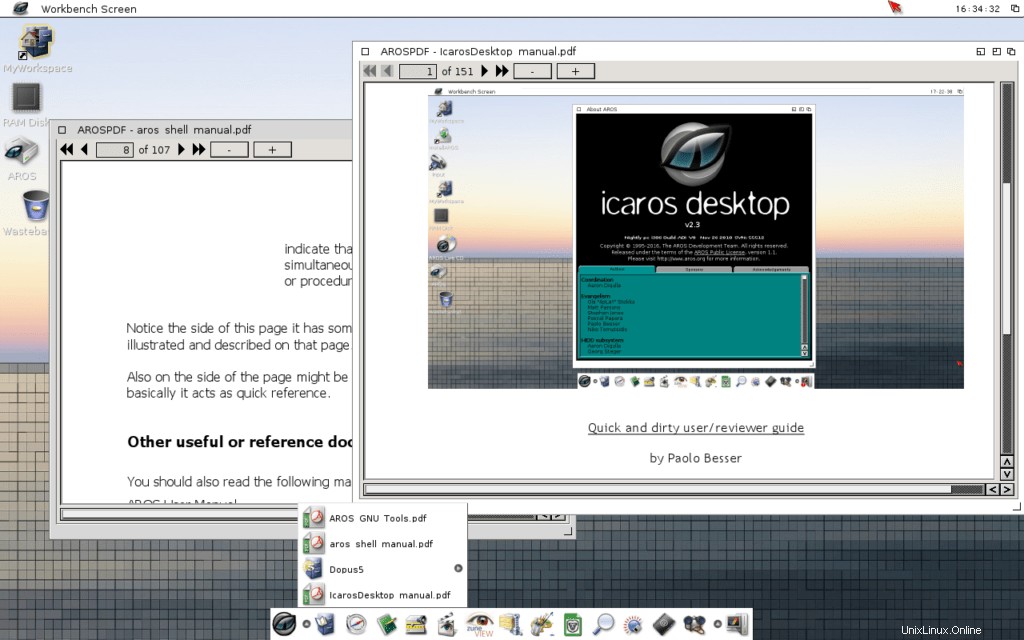J'ai déjà écrit quelques articles sur certains des systèmes d'exploitation FLOSS les moins connus. Par exemple ReactOS ou Haiku. Parce que tout dans la vie n'est pas unix, aujourd'hui je vais écrire sur la façon d'installer Icaros Desktop.
Ce paragraphe a été copié et collé à partir du site Web d'Icaros :«Icaros Desktop est un système d'exploitation de type Amiga pour la plate-forme PC, avec un environnement de bureau complet, distribué sur un support de démarrage. Il est basé sur AROS, un système d'exploitation open source léger, efficace et flexible, visant à être compatible avec AmigaOS 3 au niveau de l'API, tout en l'améliorant dans de nombreux domaines. Icaros Desktop exécute les applications AROS natives mais aussi les applications Amiga originales sous émulation, les intégrant de manière transparente sur son bureau. »
Télécharger
Vous pouvez obtenir Icaros à partir d'ici :https://vmwaros.blogspot.com/p/download.html il y a trois images :
- Icaros Desktop Live :la distribution complète
- Icaros Desktop Lite :une distribution plus petite pour tester le système
- Clé USB Lite :identique à Lite mais pour une clé USB
Installer Icaros Desktop
Premier démarrage
Montez l'image sélectionnée et démarrez votre PC pour obtenir un chargeur de démarrage grub avec un joli fond pixélisé. Appuyez simplement sur Entrée et voyez ce qui se passe.
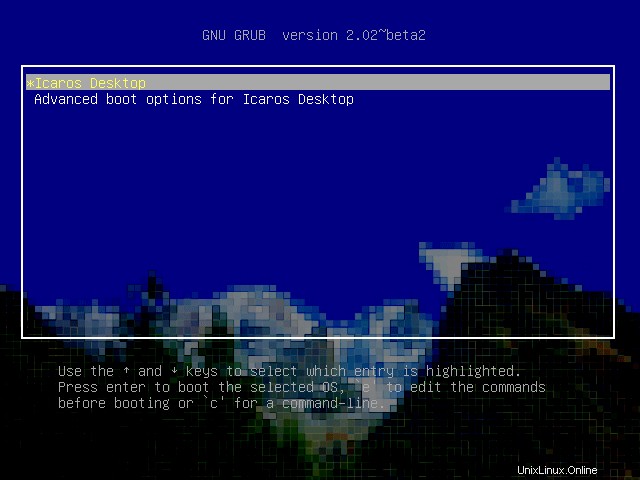
Dans mon cas, cela se produit :
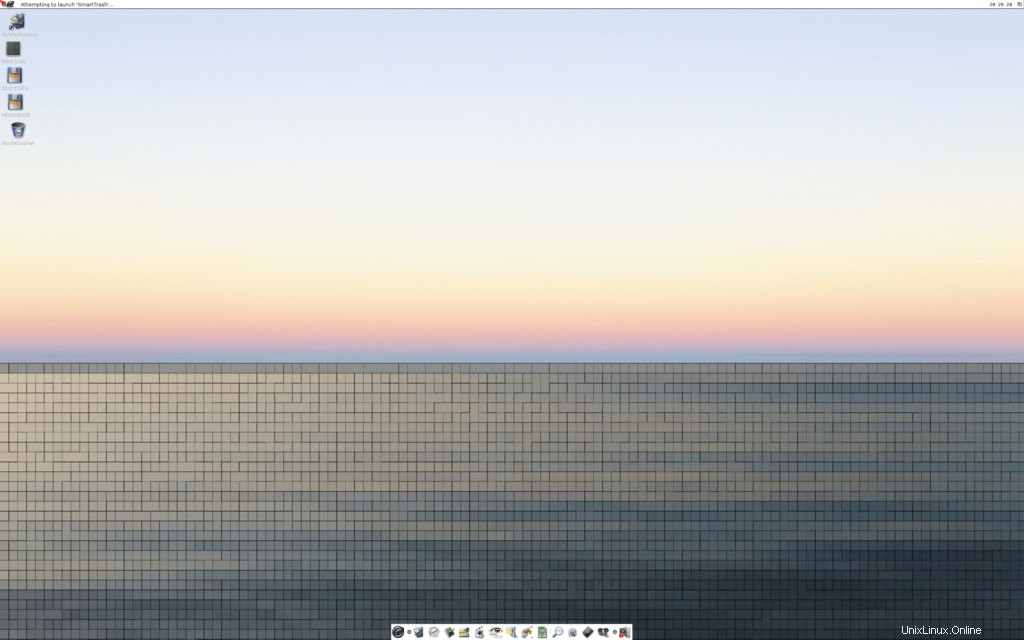
Cette machine virtuelle a chargé un bureau avec une résolution de 4k. Le problème est que j'ai un écran vraiment vieux et petit avec une résolution de 1280×1024 (vs le 2560×1600). J'ai donc redémarré la machine virtuelle et dans le menu grub, choisissez Avancé, puis une résolution de 1024 × 768.
Maintenant que je vois réellement quelque chose, je peux démarrer le programme d'installation d'AROS. La deuxième icône à partir du haut.
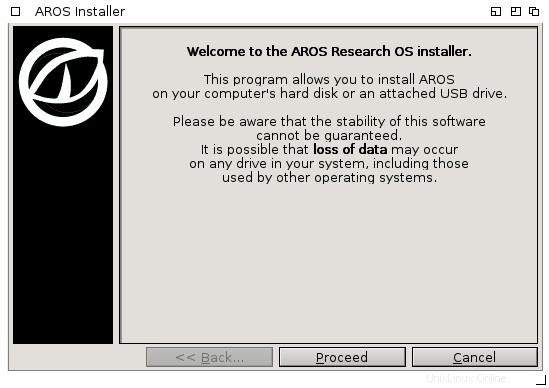
La première étape consiste à créer des partitions de disque. Comme j'utilise une nouvelle machine virtuelle, je viens d'effacer le disque, car je n'ai rien à perdre.
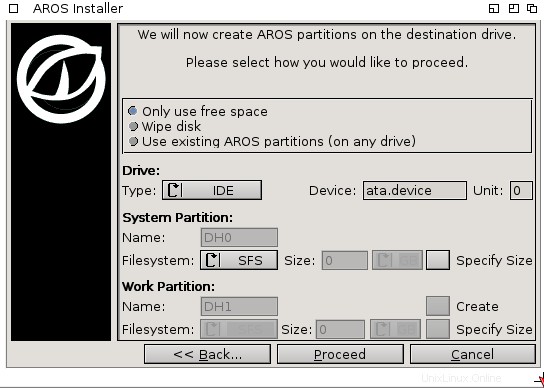
Une fois la partition de disque créée, le programme d'installation demande un redémarrage.
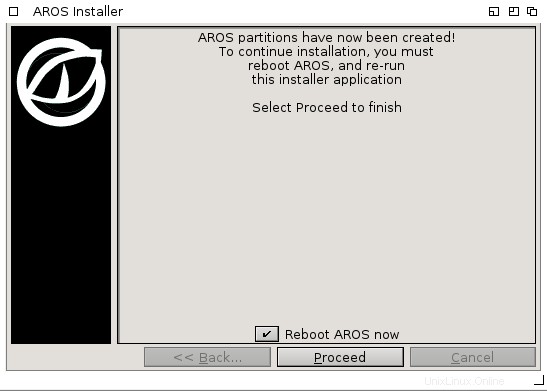
Deuxième démarrage
Redémarrez la machine virtuelle. Exécutez à nouveau le programme d'installation, mais cette fois sur l'écran des partitions, sélectionnez l'option "Utiliser les partitions AROS existantes".
Dans l'écran suivant, vous pouvez choisir des groupes de logiciels
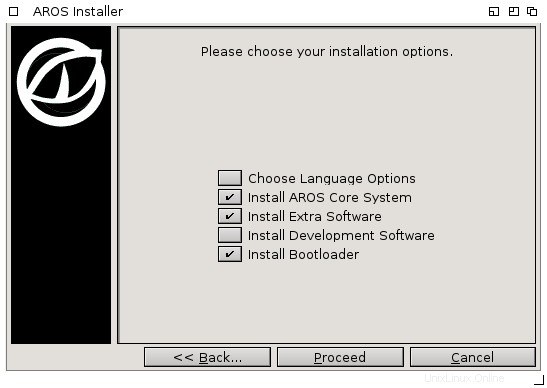
Ensuite, choisissez de formater la partition précédemment créée.
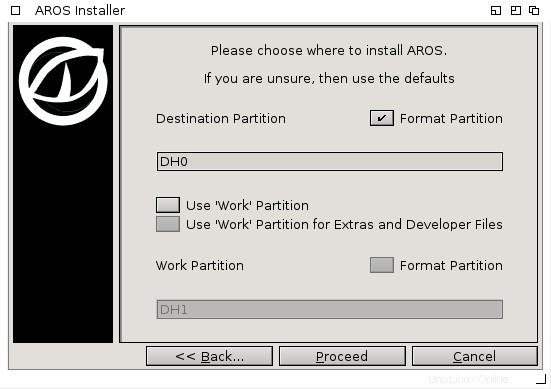
Cliquez sur continuer pour voir le dernier avertissement.
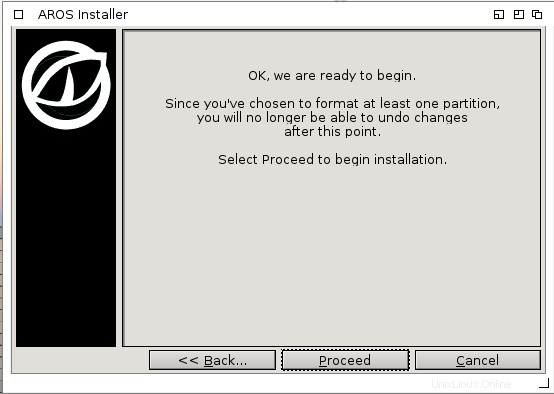
Cliquez sur procéder, puis le programme d'installation formatera la partition et copiera les fichiers système.
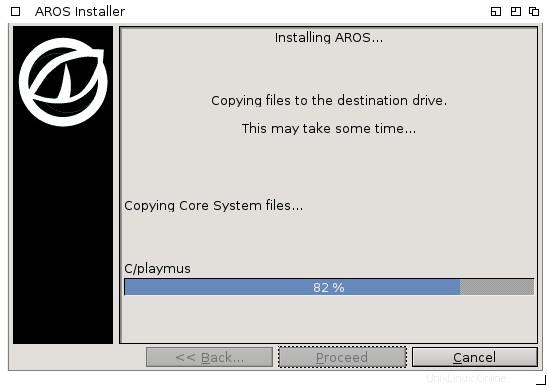
Pour le logiciel supplémentaire, j'ai choisi l'option par défaut.
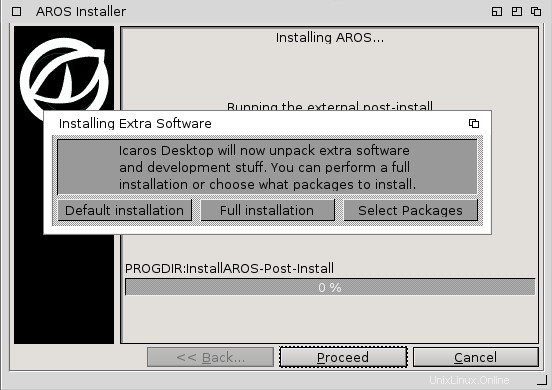
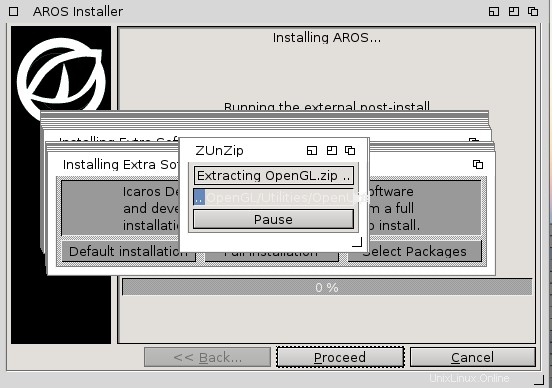
Quelques minutes plus tard, l'installation sera terminée et vous pourrez redémarrer l'ordinateur à nouveau.
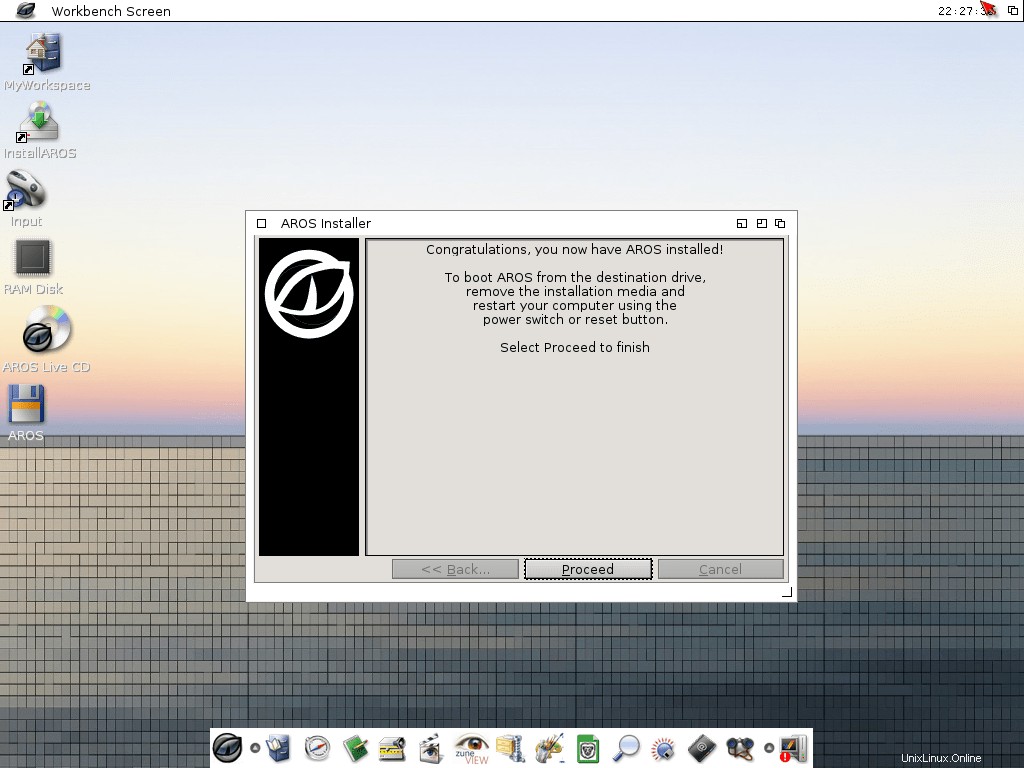
Post-installation
Après le redémarrage, un assistant lancera certaines tâches de post-installation. Vous pouvez le laisser pour plus tard mais... pourquoi pas maintenant ?
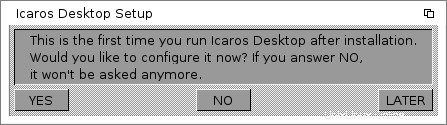
La première chose à choisir est le thème visuel. Je suis allé avec Icaros au lieu de l'amiga classique, sans raison particulière.
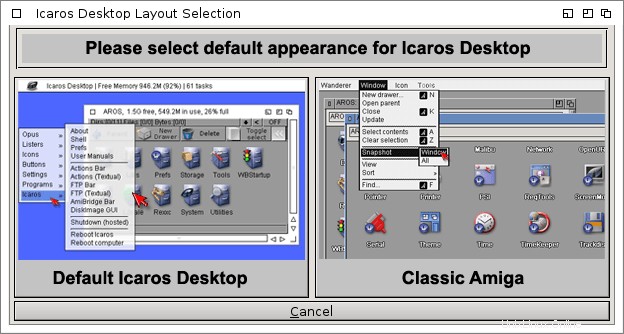
La deuxième chose à choisir est les paramètres régionaux et les langues. Je suis en Argentine et je parle espagnol mais je vais le laisser en anglais pour obtenir les captures d'écran.
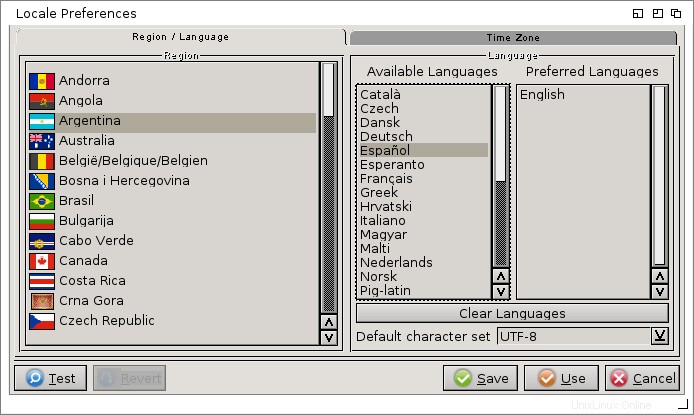
Sur le même écran, mais l'autre onglet vous permet de choisir votre fuseau horaire
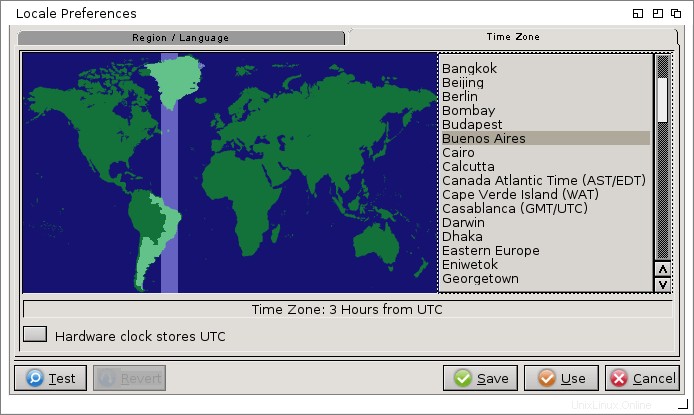
La troisième chose à définir est la disposition du clavier et les options. Je viens de voir, sur la capture d'écran, l'autre onglet pour les paramètres de la souris; mon mauvais 😀
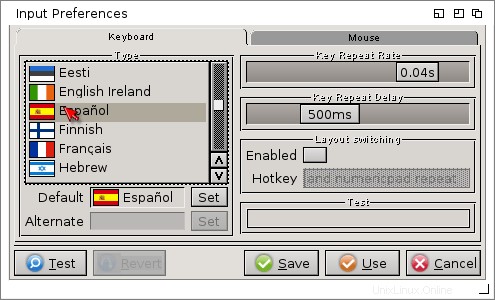
La quatrième chose à configurer est la résolution de l'écran. Ici, je peux définir une résolution inférieure à 4k, car mon écran est trop petit.
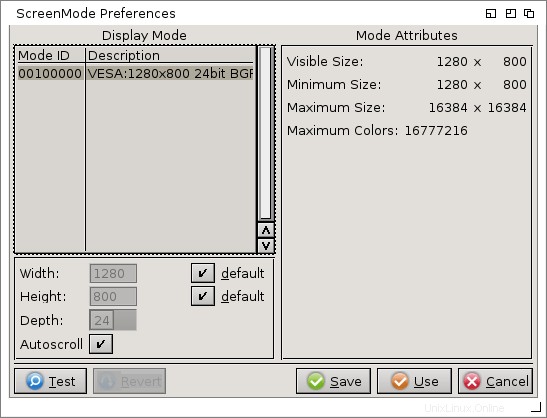
La cinquième chose à configurer est la carte son :
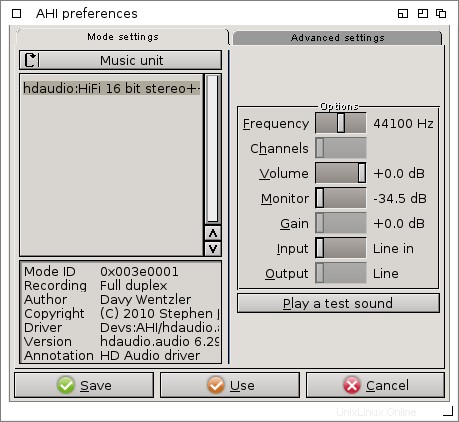
Enfin, il y a deux autres écrans avec des paramètres où j'appuie simplement sur Enregistrer avec les valeurs par défaut.
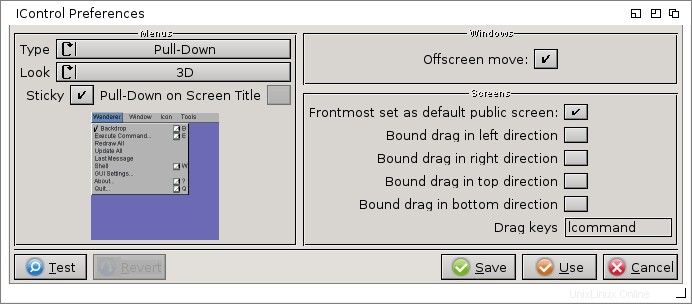
Au fait, sur l'un des onglets de cet écran, vous pouvez activer un serveur Web au démarrage 😉
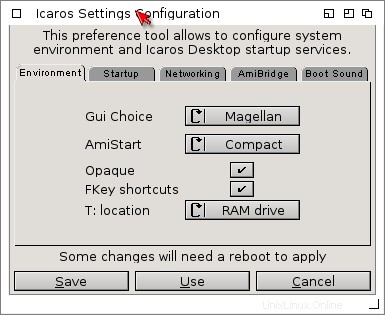
Et ce serait tout. Maintenant que je sais comment installer le bureau icaros, je dois apprendre à travailler avec icaros.